Denne wikiHow lærer dig, hvordan du logger ud af din LINE -konto og app på en iPhone eller iPad. Selvom der ikke er nogen log-out-mulighed i LINE-appen, kan iOS 11 og nyere brugere logge ud af deres konto ved at lukke appindlæsning i enhedens lagerpladsindstillinger ("Storage").
Trin
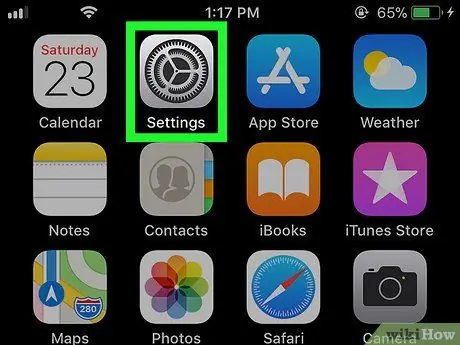
Trin 1. Åbn menuen iPhone eller iPad med indstillinger ("Indstillinger")

Indstillingsmenuen vises normalt på enhedens startskærm.
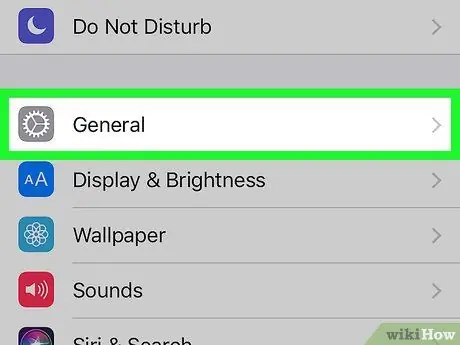
Trin 2. Tryk på Generelt
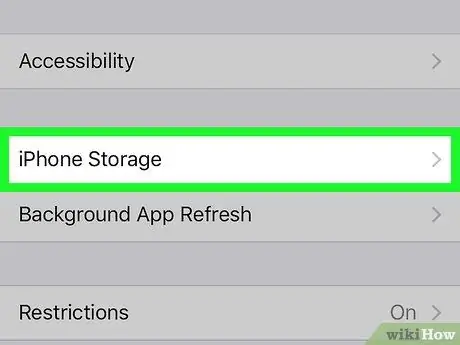
Trin 3. Stryg på skærmen, og tryk på iPhone Storage eller iPad opbevaring.
Det er midt i menuen. En liste over programmer installeret på enheden vises.
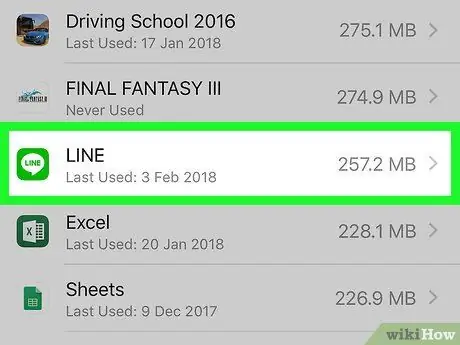
Trin 4. Stryg på skærmen, og tryk på LINE
Der vises en side med oplysninger om applikationsstørrelse.
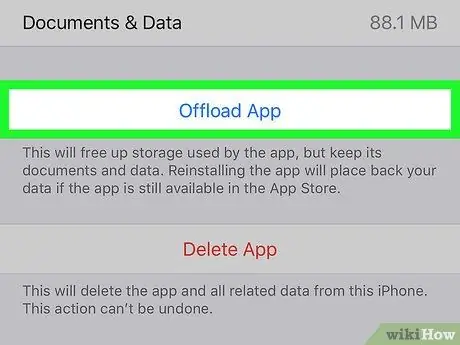
Trin 5. Tryk på Offload App
Det er et blåt link i midten af skærmen. Enheden sletter LINE fra iPhone eller iPad uden at slette dens data. En bekræftelsesmeddelelse vises derefter.
Du kan downloade LINE igen, når du er klar, eller du skal logge ind på din konto igen
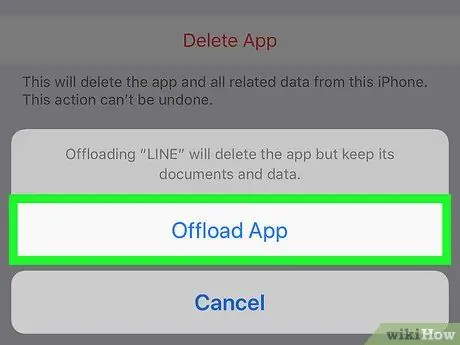
Trin 6. Tryk på Offload App for at bekræfte valget
Nu er du logget ud af din LINE -konto, og appen er blevet slettet.







